Annonse
For mange er Google Play Store bare en markedsplass for apper: Du ser en app du liker, du trykker på Installere, og du fortsetter med dagen din. Men Play Store har en haug med mindre kjente funksjoner og hemmeligheter som kan sparke din glede av Android opp flere hakk.
Vet du ikke det første om Play Store? Så sjekk ut vår introduksjon til nedlasting av Android-apper Slik laster du ned og oppdaterer apper på Android-telefoner og nettbrettLurer du på hvordan du laster ned apper på Android? Trenger du å installere en oppdatering for en Android-app? Her er det grunnleggende om å installere og oppdatere Android-apper. Les mer . Når du er komfortabel med det, er her flere tips og triks som vil gjøre appadministrasjon mye enklere på Android-enheter.
1. Test og refunder apper
Visste du at du kan få refusjon for betalte apper i Play Store? Google er ganske mild når det gjelder hva du kan tilbakebetale og grunner for å kreve refusjon, og prosessen er rask og grei. Og ja, du kan returnere en app hvis du "senere bestemte deg for at du ikke ville ha den." Lær mer i artikkelen vår
på Google Play Store refusjoner Hvordan få tilbakebetaling fra Google Play StoreKjøpte en app fra Google Play Store og vil ikke den lenger? Slik får du refusjon. Les mer .For betalte apper og spill har du det to timer etter kjøpet for å be om refusjon (eller 48 timer Hvis du sender refusjonsforespørselen din på nettet i stedet for gjennom Play Store-appen). Det eneste unntaket er for uautoriserte kjøp, som har en grense på 65 dager.
2. Søk etter apper etter utvikler
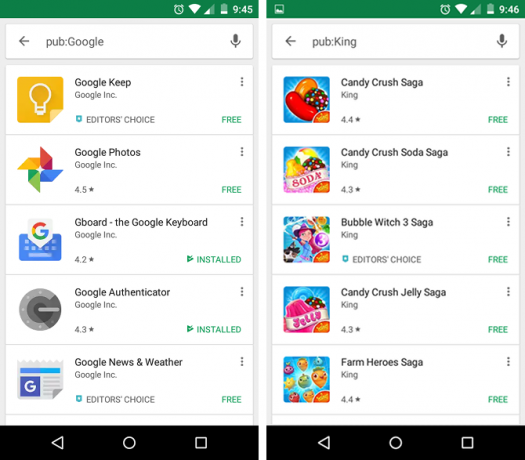
Når du søker etter apper i Play Store, kan du bruke pub: [utviklerens navn] modifiserer for å filtrere søkeresultatene og bare vise apper der utviklerne samsvarer med spørringen. Dette er flott når du virkelig liker en bestemt app og vil se hva annet utviklerne har laget, eller hvis du vet hvem som har laget en app, men glemmer hva den ble kalt.
3. Lås opp tidlig tilgang og beta-apper

Noen ganger vil du høre om en kommende app som genererer mye buzz, men som ikke har blitt utgitt for publikum ennå. Du kan sjekke om det er det tilgjengelig som en "tidlig tilgang" -app Hva er tidlig tilgang og beta på Google Play?Google Play Store støtter både "tidlig tilgang" og "beta" -apper - men hva betyr disse, og bør du prøve dem? Les mer , og hvis det er det, kan du kanskje prøve det på forhånd. Vær oppmerksom på at apper med tidlig tilgang ofte er buggy, glitchy, dårlig optimalisert og utsatt for krasj.
Play Store lar også utviklere tilby separate betaversjoner av allerede utgitte apper. Disse beta-appene har ofte flere funksjoner og andre forbedringer, men er kanskje ikke helt klare for offentlig utgivelse på grunn av krasjer, feil, feil osv. Lær mer i artikkelen vår på beta-Android-apper Hvordan få nye funksjoner i Android-apper før noen annenVil du beta-teste nye versjoner av favorittappene dine før de offisielt er utgitt? Det er nå enklere enn noen gang. Les mer .
4. Vis bare relevante appanmeldelser
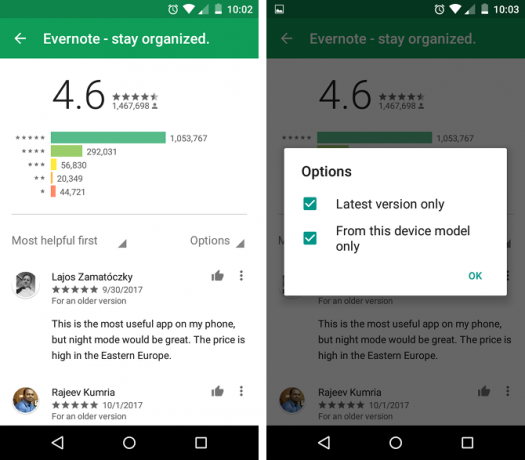
Har du noen gang lastet ned en gjennomgått app bare for at den skal være feil på enheten din? Eller kanskje tidligere versjoner av appen var bra, men den siste versjonen introduserte noen store endringer som forverret opplevelsen? Ja, vurderinger av en app kan noen ganger være misvisende.
Heldigvis kan du filtrere anmeldelser og bare se de som er relevante for deg akkurat nå. Gå til appens side i Play Store-appen, bla ned til anmeldelser, trykk på Les alle anmeldelser, trykk alternativer til høyre, og bytt deretter “Bare siste versjon.” Du kan også aktivere “Bare fra denne enhetsmodellen”, men jo eldre enheten din er, desto mindre nyttig vil dette alternativet være.
5. Installer regionblokkerte apper
Dette tipset er bosatt i et moralsk grått område, så hopp gjerne fremover.
Noen ganger blir en app bare gjort tilgjengelig i et bestemt land, enten det er fordi utvikleren bare har ressurser til å støtte ett område eller kanskje på grunn av en avtale med utgivere. Uansett, hvis du er i Europa og vil bruke en app som bare er i USA (eller omvendt), kan det hende du kan komme deg rundt i områdeblokken ved hjelp av en VPN.
En VPN, eller et virtuelt privat nettverk, maskerer i hovedsak IP-adressen din. Hvis du kobler til en VPN-server i USA, ser det ut du er i USA. Heldigvis, å bruke en VPN på Android er enkelt Koble smarttelefonen til nesten hvilken som helst VPN ved hjelp av OpenVPN ConnectEn VPN kan bidra til å beskytte dataene dine mens du er på farten. Men hva hvis VPN-leverandøren din ikke tilbyr en app? Slik konfigurerer du nesten hvilken som helst VPN på smarttelefonen din ved hjelp av OpenVPN Connect. Les mer , men vi anbefaler å holde deg unna gratis VPN-tjenester fordi betalte VPN-er er tryggere og mer pålitelige 4 grunner til at en betalt VPN er bedre enn gratisJeg pleide å være stor tilhenger av gratis VPN-er. Hvorfor betale når det finnes gratis alternativer, ikke sant? Men det viser seg at de selger deg kort. Så her er hvorfor betalte VPN-er alltid slo gratis VPN-er. Les mer . Se vår liste over beste VPN-tjenester De beste VPN-tjenesteneVi har samlet en liste over hva vi anser som de beste VPN-tjenesteleverandørene (Virtual Private Network), gruppert etter premium, gratis og torrentvennlig. Les mer å komme i gang.
6. Ikke legg til nye apper på startskjermen
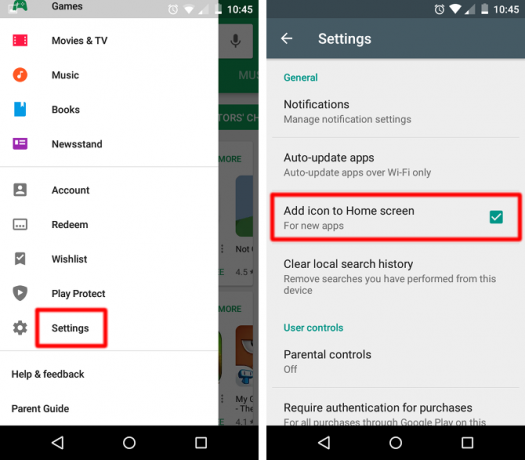
Hater du ikke det når du installerer en ny app og Android automatisk setter en snarvei på startskjermen? Hvis du er som meg og har en enkel hel startskjerm, ender dette med å opprette en ny side - og å måtte slette den hver gang kan være ganske plage.
De gode nyhetene? Du kan deaktivere dette en gang for alle. I Play Store trykker du på menyknappen og går ned til innstillinger. Fjern merket for Legg til ikon på startskjerm under Generelt.
7. Installer eide apper på nytt
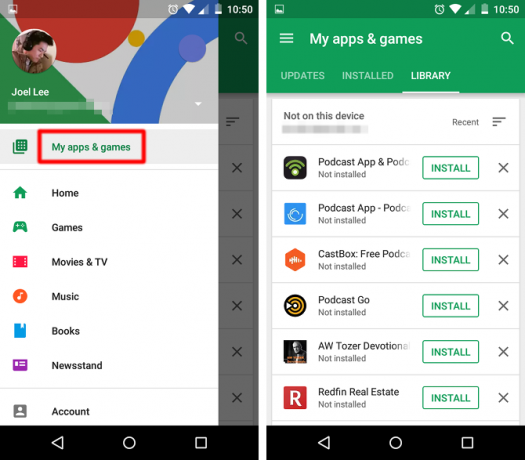
Google-kontoen din holder oversikt over alle appene du noen gang har kjøpt og / eller installert. Dette er utmerket for når du oppgraderer til en ny enhet og vil gjenopprette en haug med appene dine, men det kan være en stor smerte å søke etter og installere dem en etter en.
Heldigvis er det en bedre måte. I Play Store-appen trykker du på menyknappen og velger Mine apper og spill. Bytt til Bibliotek -fanen for å se en massiv liste over alle appene som er knyttet til kontoen din. Bare bla ned og trykk på Installere for de du ønsker.
8. Deaktiver autooppdateringer for bestemte apper
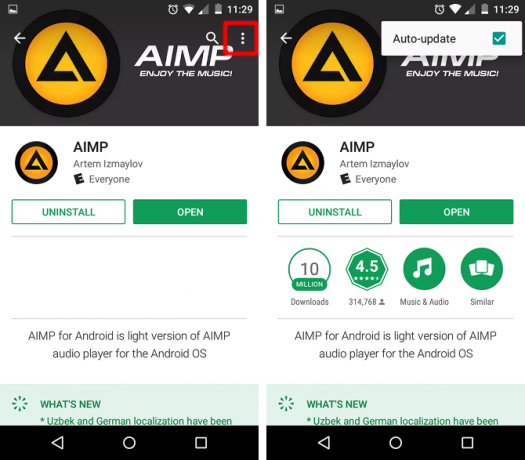
Du vet hvordan noen ganger du våkner og en app oppdateres over natten, men den nye versjonen er avgjort verre enn før? Noen utviklere er beryktede for dette. Andre apper presser oppdateringer med noen få dager, og det kan bli egentlig irriterende.
Heldigvis lar Play Store deg deaktivere automatisk oppdatering for visse apper. Gå til appens side i Play Store, trykk på menyknappen øverst til høyre (du ser den bare hvis appen for øyeblikket er installert), og fjern merket for Automatisk oppdatering.
9. Hindre barn i å installere apper
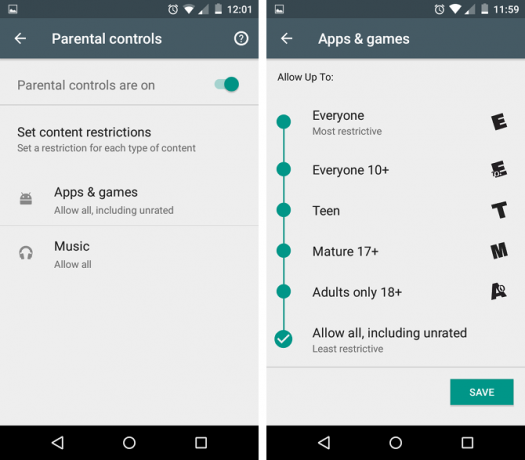
Play Store tilbyr tre forskjellige måter å "låse" appinstallasjoner på, som kommer godt med hvis du regelmessig lar barna spille spill eller streame videoer på enheten din:
- Fingeravtrykkblokk: Hvis enheten din har en fingeravtrykksskanner, kan du begrense kjøp til fingeravtrykket ditt ved å gå til Innstillinger> Brukerkontroller> Fingeravtrykkgodkjenning.
- Foreldrekontroll-PIN: Du kan også begrense kjøp ved å gå til Innstillinger> Brukerkontroller> Foreldrekontroller. Slå den på, angi en PIN-kode, så er du god til å gå.
- Modent innholdsfilter: Du kan stille inn når PIN-koden er nødvendig ved å gå til Innstillinger> Brukerkontroller> Foreldrekontroller> Angi begrensninger for innhold. Å ikke tillate apper for tenåringer, voksne og voksne Bare i de fleste tilfeller bør det være nok.
10. Lag app-ønskelister
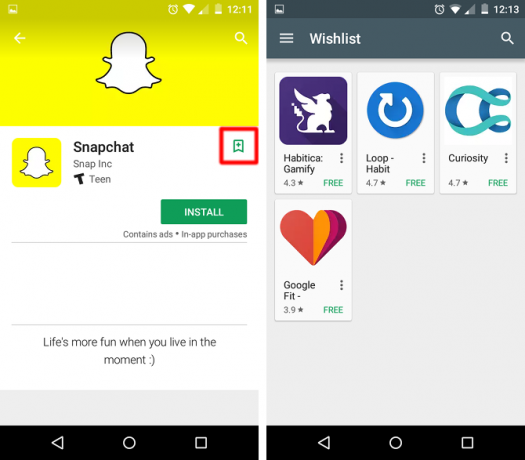
Hvis du bestemmer deg for at du vil installere en app, men ikke kan akkurat nå, eller kanskje du vil vente og se om den forbedrer seg før du går i gang, kan du begynne å bruke ønskeliste-funksjonen.
Trykk på på appens side i Play Store bokmerkeikon med plusstegnet på toppen. Dette legger den umiddelbart til ønskelisten din. For å se ønskelisten din, trykk på menyknappen og velg ønskeliste. Her kan du velge å installere eller fjerne hver app.
Google Play Store er ikke perfekt
Til tross for nytten av alle disse tipsene og triksene, vil du noen gang få problemer med Play Store. Vi har dekket noen av de vanligste Play Store-problemene 5 enkle rettelser for vanlige Google Play Store-problemerLaster Google Play Store ikke eller laster den ikke ned apper? Du kan installere butikken på nytt eller prøve disse andre rettelsene. Les mer , så start der i tilfelle noe skulle gå galt på slutten din.
Videre kan Play Store være det offisielle alternativet for å finne og laste ned apper, men det er ikke det eneste. Amazon Appstore er et sterkt alternativ, og du kan se vår sammenligning av Play Store vs. Amazon Appstore Google Play vs. Amazon Appstore: Hvilken er bedre?Google Play Store er ikke det eneste alternativet når det kommer til å laste ned apper - bør du prøve Amazon Appstore? Les mer for flere detaljer. Du finner mange apper der er ikke tilgjengelige i Play Store 10 beste Android-apper som ikke er i Play StorePlay Store er ikke slutten av alle Android-apper. Hvis du aldri har dristet deg utenfor det, går du virkelig glipp av det. Les mer .
Hvordan liker du Google Play Store? Vet du om andre tips og triks som vi savnet? Eller foretrekker du en alternativ appbutikk? Gi oss beskjed i kommentarene!
Bildekreditt: bloomua /Depositphotos
Joel Lee har en B.S. innen informatikk og over seks års profesjonell skriveerfaring. Han er sjefredaktør for MakeUseOf.